
Adobe Acrobat
Обучение: конвертиране на слайдове в PDF файлове.
Научете как лесно да конвертирате Microsoft PowerPoint .ppt или .pptx файл в PDF документ с помощта на вградената лента на Acrobat в Microsoft Office.

Вашите презентации и слайдове в PowerPoint са произведение на изкуството. Или може би просто работят. Така или иначе, използвайте вградената в приложението лента на Acrobat, за да конвертирате документите си от PowerPoint във висококачествени и универсални PDF файлове. PDF е лесен за споделяне и се показва правилно на всеки екран.

Лесно е.
Опростете споделянето, като превърнете файла на PowerPoint във висококачествен PDF. Можете да изтеглите конвертирания файл или да влезете и лесно да го споделите онлайн.

Става бързо.
Конвертирайте своя PowerPoint в PDF за няколко секунди и знайте, че файлът ви ще изглежда точно така, както искате. Всички форматирания, стилове и шрифтове ще се появят в PDF файла така, както първоначално сте искали.

Работи на мобилни устройства.
Без значение къде се намирате, можете да създавате висококачествени PDF файлове от съществуващи документи от всяка операционна система и от всяко мобилно устройство.

По-добро е.
Превърнете презентацията си в PDF с Adobe – първосъздателят и експертът на формата – и споделяйте завършени, професионални и сигурни PDF файлове с клиенти и колеги.
Как да конвертирате документ от PowerPoint в PDF:
- Отворете файла в Microsoft PowerPoint.
- Щракнете върху Convert PowerPoint file to PDF (Конвертиране на PowerPoint файл в PDF):
- В Windows щракнете върху раздела Acrobat, след което щракнете върху „Create PDF“ (Създаване на PDF).
- На Mac щракнете върху иконата „Create and Share Adobe PDF“ (Създаване и споделяне на Adobe PDF), след което преминете към стъпка 4.
- Защитаване на PDF:
Изберете „Restrict Editing“ (Ограничаване на редактирането) в диалоговия прозорец, ако искате да предотвратите промяна на готовия PDF файл без ваше разрешение. - Запазване като PDF файл:
Изберете папка за експортирания файл или щракнете върху „Choose a Different Folder“ (Избор на различна папка) и отидете до съответната папка. Именувайте документи си и щракнете върху „Save“ (Запазване).
Свързани функции
Извлечете повече от Adobe Acrobat с тези съвети:
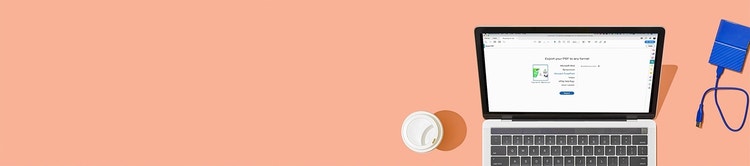
Пробвайте
Използвайте нашия лесен онлайн инструмент, за да конвертирате бързо презентациите си в Microsoft PowerPoint в универсален PDF формат – директно от браузъра си.